— Запустив Редактор непосредственно (либо прямо из Microsoft Windows, либо из Проводника Frontpage при нажатии на панели инструментов кнопки Show Frontpage Editor или командой Show Frontpage Editor из меню Tools). В этом случае Редактор откроется с пустым экраном; чтобы открыть нужную страницу, используйте команду Open меню File и приступайте к редактированию.
При запуске Редактор откроет свое собственное окно, в верхней части которого, как в большинстве программ подобного класса, расположены меню и панели инструментов. Когда все панели инструментов видимы, Редактор выглядит так, как показано на рис. 1.
Рис. 1 Общий вид окна Редактора Frontpage.
Поначалу он может показаться сложноватым, но не пугайтесь: в этой главе вы узнаете, для чего предназначены большинство этих кнопок и меню. Если вы умеете пользоваться Excel, вы заметите, что вкладки внизу окна редактирования — Normal (Обычный вид), HTML (Код HTML) и Preview (Предварительный просмотр) — похожи на вкладки рабочих листов. Эти вкладки позволяют увидеть редактируемую страницу с различных точек зрения. Для начала мы будем работать в обычном режиме (вкладка Normal).
Знакомство с FrontPage 2003
Работа с панелями инструментов.
Редактор располагает рядом панелей инструментов, которыми можно управлять через меню View (Вид): Standard (Стандартная), Format (Форматирование), Image (Рисование), Forms (Формы), Advanced (Дополнительно) и Table (Таблица). Когда они все видны, они занимают существенную часть окна Редактора. Поэтому те, что вам не нужны, лучше спрятать.
Чтобы скрыть панель инструментов, откройте меню View и уберите галочку напротив имени этой панели. Чтобы показать спрятанную панель, найдите ее имя в меню View и поставьте напротив него галочку, тогда панель появится на том же самом месте, которое она раньше занимала. Приглядевшись, вы увидите в меню View пункты Status Bar (Строка состояния) и Format Marks (Символы форматирования). Этим опциям посвящен следующий раздел данной главы.
Панели инструментов Редактора можно располагать в любом месте экрана. Чтобы передвинуть панель инструментов, щелкните на любом месте панели, не занятом кнопками, и перетащите ее на новое место. Если вы оставите ее где угодно в окне редактирования, то панель будет плавающей. Если такой вариант вас не устраивает, подтащите панель к любому краю окна и оставьте ее там.
Строка состояния и символы форматирования.
Строку состояния, расположенную в самом низу окна Редактора, можно прятать и показывать; для этого служит команда Status Bar меню View.
Редактор в некоторых случаях неявно использует символы форматирования, такие, как знаки абзаца. Чтобы показать или спрятать эти метки на странице, выберите в меню View опцию Format Marks.
Подсказка: Чтобы скрыть или показать символы форматирования, можно воспользоваться кнопкой Show/Hide Paragraph стандартной панели инструментов. На ней изображен символ абзаца.
Перемещение по странице.
Перемещение по содержимому страницы (если оно, конечно, есть) производится традиционным способом с помощью клавиатуры. Например, для прокрутки страницы на один экран вверх или вниз используются клавиши и соответственно; комбинация клавиш + приведет вас на самый верх страницы, a + — в ее конец. Для движения по странице можно также использовать стрелки, а полосы прокрутки, как обычно, продвигают окно в горизонтальном и вертикальном направлении.
FrontPage
В Редакторе Frontpage реализованы 25 наиболее популярных клавиатурных комбинаций Microsoft Word, так что пользователи Office будут чувствовать себя в Редакторе, как дома.
Чтобы установить в Редакторе свойства страницы, выберите команду Page Properties (Свойства страницы) в меню File или в контекстном меню, появляющиеся после щелчка правой кнопкой мыши. В диалоговом окне Page Properties, помимо общей информации, типа названия страницы, устанавливаются такие параметры, как фоновый рисунок и фоновый звук, цвет фона, стандартные цвета текста и гиперссылок, поля страницы, а также некоторые переменные. Для редактирования свойств, страница должна быть открыта в Редакторе. В этом разделе мы подробно разберем каждый из этих параметров и начнем со вкладки General (Общие), показанной на рис. 2.
Рис. 2. Диалоговое окно Page Properties, вкладка General.
В текстовом поле Title можно ввести или отредактировать название страницы; поле Base Location предназначено для задания необязательного базового URL страницы. Чтобы установить для ссылок этой страницы целевой фрейм по умолчанию, введите его имя в текстовом поле Default Target Frame или нажмите кнопку Target Frame. Откроется диалоговое окно Target Frame.
В секции Background Sound (Фоновый звук) можно изменить свойства фонового звука; детали этой процедуры будут описаны ниже в разделе «Звуки».
На вкладке Background (Фон), вид которой приведен на рис. 3, задаются параметры фона и цвета различных ссылок.
Рис. 3. Диалоговое окно Page Properties, вкладка Background.
В секции Specify Background and Colors вашему вниманию предлагаются следующие опции:
— Background Image (Фоновый рисунок). Установив этот флажок, вы можете выбрать изображение, которым будет заполнен фон вашей страницы. Браузеры автоматически размножают этот рисунок, выкладывая им, как плиткой, задний план страницы (во всяком случае, большинство браузеров).
— Watermark (Водяной знак). Фоновый рисунок, который при скроллинге страницы остается неподвижен. Чтобы сделать фоновый рисунок статичным, установите флажок Watermark, затем нажмите кнопку Browse и выберите нужный файл.
— Background (Цвет фона). Если вы не используете фоновых рисунков, то имейте в виду возможность изменения цвета фона страницы; чтобы задать цвет фона, отличный от установленного по умолчанию, выберите нужный цвет в раскрывающемся списке Background. Выбирая цвет фона, удостоверьтесь, что текст и изображения будут хорошо на нем смотреться.
— Text (Цвет текста по умолчанию). Чтобы задать цвет, в который по умолчанию будет окрашен текст на вашей странице, воспользуйтесь раскрывающимся списком Text. Стандартным является черный цвет (Black), однако не бойтесь экспериментировать с любыми цветами, которые будут хорошо восприниматься на выбранном вами фоне. Явные установки цвета текста, сделанные в Редакторе при форматировании, имеют преимущество перед цветом, установленным по умолчанию.
— Hyperlink (Цвет гиперссылки). В этом списке выберите цвет, которым будут выделены на странице все еще не посещенные гиперссылки.
— Visited Hyperlink (Цвет посещенных гиперссылок). После перехода по гиперссылке она изменит свой цвет на заданный этим параметром; более того, все ссылки с тем же самым адресом назначения на всех страницах сайта также изменят свой цвет. Чтобы задать цвет посещенных ссылок, выберите его в раскрывающемся списке Visited Hyperlink
По умолчанию обычным цветом ссылок является синий (Blue), а для посещенных ссылок установлен фиолетовый (Purple). Иногда полезно поменять оба этих цвета, чтобы все видели, сколько внимания вы уделяете даже таким мелочам
— Active Hyperlink (Цвет активной гиперссылки). Активной гиперссылка становится при нажатии на нее; чтобы выбрать цвет, в который будут окрашены активные ссылки, воспользуйтесь списком Active Hyperlink
В разделе Get Background and Colors from Page (Взять установки фона и цвета со страницы) на вкладке Background вы можете указать, что на данной странице следует использовать такой же набор вышеперечисленных параметров (цвет фона, рисунок, цвета текста и ссылок), как на некоторой другой странице. Установите переключатель на эту опцию и выберите подходящую страницу текущего сайта, нажав кнопку Browse. Если у вас уже есть нужным образом оформленная страница, то вы сэкономите время на повторной установке тех же самых значений для текущей страницы.
Совет: Команда Get Background and Colors from Page является замечательным средством для создания «стилевых страниц». Если, например, вы вносите изменения в подкладку и набор цветов стилевой страницы, то эти изменения будут отражены на всех использующих ее страницах.
Чтобы задать верхнее и/или левое поля страницы, перейдите на вкладку Margins, установите соответствующий флажок и введите в текстовом поле нужное значение (в пикселах). Если вы захотите прижать текст или изображение к самому краю окна браузера, установите значения полей равными нулю.
На вкладке Custom (Специальная информация) вы увидите список используемых на вашей странице метапеременных (meta tags), которые находятся в коде HTML страницы и содержат информацию о странице, такую как тип содержимого, набор символов, название приложения сгенерировавшего код и т. п. Они никогда ни в каком виде не отображаются, но для тех браузеров, которые способны их распознать, они несут полезную информацию. На этой вкладке можно добавлять, удалять и редактировать системные и пользовательские метапеременные.
Последняя вкладка диалогового окна Page Properties предназначена для задания кодировки символов страниц HTML; эта операция необходима при создании Web-страниц на языках, отличных от английского.
Будем считать, что вы работаете над своим сайтом off-line, без подключения к серверу. Время от времени вам хочется посмотреть, как ваша страница будет выглядеть в реальности. Переключитесь в режим предварительного просмотра (Preview view); для этого надо просто перейти в Редакторе на вкладку Preview (рис. 4)
Рис. 4. Режим просмотра Preview.
Наверное, вы спрашиваете себя: но если я не сохранил файл на сервере, на что же я в действительности смотрю? Все правильно, когда Frontpage редактирует файл, то на самом деле редактируется его локальная копия, расположенная на вашем компьютере. Файл записывается локально до тех пор, пока вы реально не отправите его на ваш сервер Internet.
To, что вы видите в Редакторе в режиме предварительного просмотра, — это в действительности локальный файл, представленный таким образом, как если бы он находился на сервере. Поскольку на самом деле вы к серверу не подключены, то некоторые активные элементы на ваших страницах могут не работать. Вкладка Preview очень удобна для просмотра сайта при отсутствии соединения с Internet, но чтобы увидеть сайт в реальных условиях, в особенности для тестирования, его необходимо смотреть в браузере, подключенном к Internet.
Если в вашем сайте используются фреймы, то в нижней части окна Редактора вы увидите еще две дополнительные вкладки; зачем они нужны и как с ними обращаться, мы изучали в главе 6.
Основы работы во Frontpage.
Чтобы поместить на страницу текст, просто-напросто введите его с клавиатуры. 1. Командой New меню File создайте в Редакторе новую страницу. В диалоговом окне New выберите Normal Page (Обычная страница) и нажмите кнопку ОК. На вашем экране появится пустая страница (рис. 5).
Рис. 5. Новая страница в Редакторе.
Источник: kazedu.com
Знакомство с программой FrontPage
Прикладная программа FrontPage 2003 – это визуальный html-редактор для быстрого создания сайта. Язык HTML является основным языком программирования Web — среды. С помощью FrontPage, можно создавать структуру сайта, формировать страницы, добавлять интерактивные средства и загружать файлы на сервер в сети Интернет.
Web–страницы основаны на языке описания гипертекстовых документов HTML (Hypertext Markup Language). В HTML для определения содержания и формата гипертекстовых документов используются команды, которые называются тегами (tags). HTML – страницы представляет собой документы в обычном текстовом формате, содержащие специальные команды форматирования (теги HTML).
Для того чтобы создать сайт при помощи FrontPage, нет необходимости учить HTML. FrontPage позволяет довольно просто набрать текст, который можно поместить на Web — страницу, расположить в нужных местах рисунки. Используя FrontPage, можно создавать эффекты, для которых обычно требуются скрипты или программы DHTML.
Сайт или Web-узел – это набор связанных между собой близких по смыслу Web-страниц и файлов. В программе FrontPage существуют мастера, которые позволяют создавать сайт, и шаблоны или набор предварительно разработанных текстовых и графических форматов, на основе которых могут создаваться новые веб — страницы. Мастера и шаблоны FrontPage позволяют создавать сайты различных типов.
На каждом сайте существует одна Web-страница, которая называется главной или домашней. Домашняя страница – первая Web-страница, на которую попадает посетитель сайта. Используя навигацию или гиперссылки, пользователи смогут попасть и на другие страницы сайта.
Обычно сайт размещается на Web-сервере – компьютере, который предоставляет доступ к Web-страницам посетителям сайта. FrontPage позволяет создавать сайт непосредственно в файловой системе компьютера пользователя, а затем, когда он будет готов, опубликовать его на Web-сервере.
2.1. Окно приложения FrontPage
После запуска программы FrontPage (Пуск – программы – FrontPage) на экране появится окно приложения, в котором отображается новая страница (нов_стр_1.htm). В области задач отображается панель Приступая к работе.
Окно приложения FrontPage состоит: из строки заголовка, строки меню, панелей инструментов редактирования и форматирования, кнопок быстрого выбора тега (для редактирования и ввода тегов), ярлычков вкладок выбора страниц (для перехода между страницами), рабочего окна, в котором отображается новая страница, панели рисования, кнопок режимов просмотра, индикатора ожидаемого времени загрузки страниц при скорости 56 кбит/с, индикатора размера страниц, области задач.
В редакторе FrontPage можно пользоваться одним из четырех режимов просмотра: «Конструктор», «Код», «С разделением» и «Просмотр». В режиме «Конструктора» как в любом текстовом редакторе можно в визуальном режиме создавать, редактировать и форматировать страницу, т.е. вводить текст, добавлять рисунки, таблицы. При этом теги языка HTML автоматически добавляются в фоновом режиме, но кодировка HTML на экране не отображается.
В режиме «Код» на экране будет отображаться вся кодировка и можно напрямую редактировать код HTML, а также вводить новые коды. На рисунке представлен HTML – код новой пустой страницы в редакторе FrontPage.
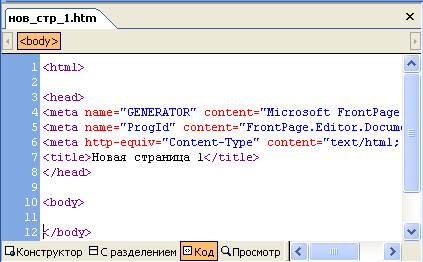
В режиме «С разделением» — на экране отображается Web-страница одновременно в режиме Код и в режиме Конструктор. В режиме просмотра Web–страница имеет вид аналогичный ее отображению в Web–браузере.
Команды, которые предназначены для работы с Web–страницами и Web–узлами, расположены в меню Вид редактора FrontPage:
— Страница – это режим просмотра и разработки страницы.
— Папки – отображается структура папок текущего сайта.
— Удаленный узел – узел, который находится на сервере сети Интернет.
— Отчеты – предоставляется сводка об Web – узле.
— Переходы – отображается структура переходов между страницами сайта.
— Гиперссылки – открывает список ссылок текущей страницы.
— Задачи – открывает список задач для текущего сайта

Понравилась статья? Добавь ее в закладку (CTRL+D) и не забудь поделиться с друзьями:
Источник: studopedia.ru
Создание сайта в программе FrontPage. Введение в программу
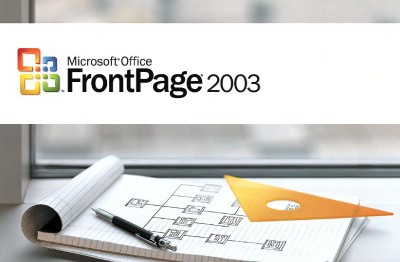
Еще одна программа, с помощью которой можно создать сайт, называется Microsoft FrontPage. Почему FrontPage? И что это вообще такое — FrontPage?
Сейчас я Вам все расскажу по порядку. Но сначала, чтобы Вы не верили мне на слово, а сами могли во всем убедиться, зайдите на любой сайт в Интернете. Например на мой — http://prostosite.ru/. Но на всякий случай можете открыть еще какой-нибудь сайт, вдруг это только мой такой особенный?
Откроется главная страница. Теперь в командной строке выберите Вид (View) | Просмотр HTML (Show HTML-sourse). Откроется новое окно со всякими разными значками, цифрами и буквами. Если Вы решили не проделывать этот маленький эксперимент, просто посмотрите на рисунок ниже.
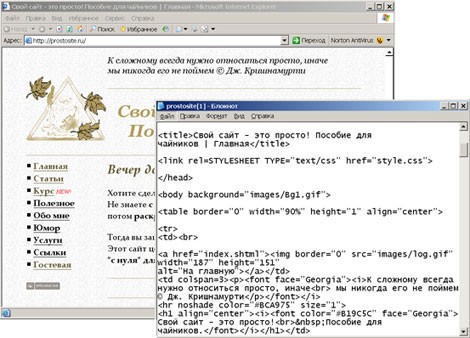
Страница prostosite.ru (версия 2005 года) и окно с ее HTML
Только что вы заглянули во внутреннее устройство страницы. В мире компьютеров вообще все очень не просто. Например, Вы, наверное, знаете, что вся информация, которая находится на вашем компьютере, это просто нули и единички. Это язык компьютера. А операционные системы вроде Windows или Unix переводят эти нули и единички на язык человеческий.
Возможно, я немного утрирую, однако суть такова.
В Интернете все также. На самом деле каждая страница в Интернете состоит из специального кода, HTML (HyperText Markup Language — язык разметки гипертекста). А принять тот вид, который Вы видите на экране своего компьютера, ей помогают специальные программы, браузеры. Основные из них: Internet Explorer, Opera, Mozilla Firefox, Google Chrome.
Многие сайтостроители придерживаются мнения, что создание сайта нужно начинать именно с изучения HTML. Сначала запомнить устройство HTML-кода, а потом потихоньку пробовать что-то создавать.
Наверное, это мнение имеет право на существование. Но мне кажется, что язык HTML для восприятия очень непривычен и быстро привыкнуть к нему трудно. Увидев все эти «значки» и узнав что все их придется запомнить, охота создавать сайт пропадает очень быстро :).
Поэтому, я на начальном этапе решила познакомить вас не с HTML, а с программой FrontPage, интерфейс которой предельно прост и интуитивно понятен. Эта программа является визуальным редактором WISIWIG (What I See Is What I Get — что вижу, то и получаю). И весь HTML-код она создает за нас сама, нам остается только отдавать команды.
По правде говоря, для создания простого сайта знание HTML вовсе не обязательно. Используя только FrontPage, Вы вполне сможете создать добротный сайт. Однако, для создания СУПЕР-сайта основы HTML все же нужно будет изучить. Но это, уверяю Вас, совсем не сложно. И при правильном подходе очень даже интересно. А у нас ведь подход правильный!
Краткий курс HTML ждет нас только через несколько дней, а сейчас давайте поближе познакомимся с программой FrontPage. FrontPage входит в состав Microsoft Office, так что приобрести эту программу, в общем-то, не проблема. Установка FrontPage тоже не должна вызвать сложностей, она ничем не отличается от установки других программ.
Я буду описывать создание сайта на примере программы FrontPage версии 2003 (в этой версии, в отличие от предыдущих, много полезных нововведений). Однако, практически все описанные действия подходят и для более ранних версий программы.
Если Вы не владеете английским в совершенстве, рекомендую Вам установить русскую версию программы. Однако, я на всякий случай буду добавлять в скобочках английский аналог. Вдруг Вы владеете английским в совершенстве?
После установки программы, ее нужно будет открыть. Это можно сделать через меню Пуск (Start) | Программы (Programs) | Microsoft Office | Microsoft FrontPage. Итак, программа открыта и вы на экране своего компьютера должны увидеть примерно следующее:
Главное окно FrontPage
Если после открытия программы появится диалоговое окно с вопросом о том, следует ли выбрать FrontPage в качестве редактора HTML-файлов, щелкните на кнопке Да (Yes). Если, конечно же, Вы в дальнейшем обираетесь использовать эту программу.
Цифрой 1 обозначен заголовок окна с названием программы. Там должно быть написано Microsoft FrontPage. Если у Вас все именно так, значит, Вы все сделали правильно и открыли именно FrontPage
Цифрой 2 обозначена строка командного меню. Эта строка характерна для многих программ, и FrontPage не исключение в том смысле, что начинается она с пункта Файл (File) и заканчивается пунктом Справка (Help).
Цифрой 3 обозначена панель инструментов Стандартная (Standard). С помощью нее можно выполнять такие основные действия как создание нового документа, открытие и сохранение уже существующего, печать, поиск… и так далее.
Цифрой 4 находится панель Форматирование (Formatting). Ее название говорит само за себя — с помощью нее Вы можете форматировать текст. Поближе с возможностями этой панели инструментов мы познакомимся завтра.
Цифрой 5 обозначены четыре кнопки. С помощью них вы можете переключаться между четырьмя режимами: Конструктор, С разделением, Код и Просмотр. На рисунке активным является режим Конструктор. Цифрой 6 обозначено пространство, в котором мы будем творить
Переключившись в режим Код, Вы можете увидеть тот самый HTML, о котором я Вам говорила. Сейчас там всего несколько строк, но в процессе создания страницы количество кода значительно увеличится. Режим С разделением делит окно пополам, где в верхней части будет показан Код, а в нижней — Конструктор.
Ну и, наконец, режим Просмотр позволяет посмотреть, как будет выглядеть Ваша страница в браузере (как Вы помните, это программа для просмотра страниц в Интернет). Время от времени в этот режим тоже нужно будет заглядывать, потому что не всегда вид страницы в режиме Конструктор будет соответствовать ее виду в браузере.
Ну вот пока и все, что на данном этапе нужно знать про программу FrontPage. А сейчас давайте приступим к практике!
Запись опубликована автором Ольга Морозова в рубрике Создание сайта в программе FrontPage.
Рубрики
- 1. Создание сайта
- С чего начинается сайт
- Создание сайта в программе Dreamweaver
- Создание сайта в программе FrontPage
- Написание текстов
- Удобство использования
Источник: prostosite.ru